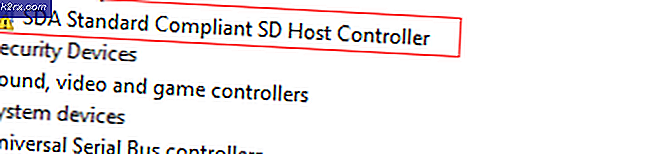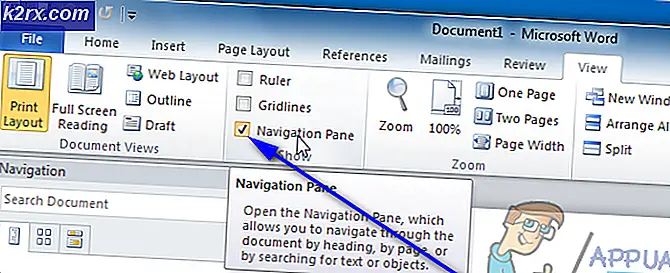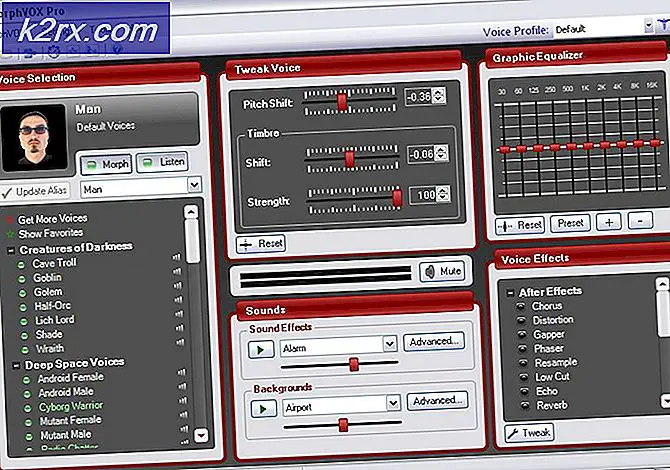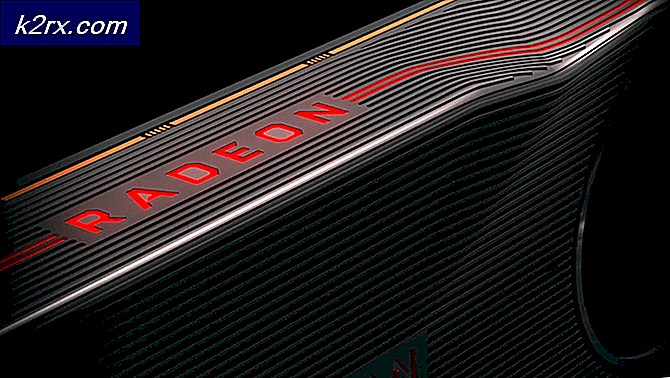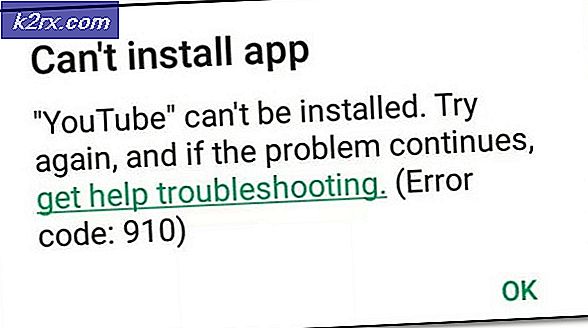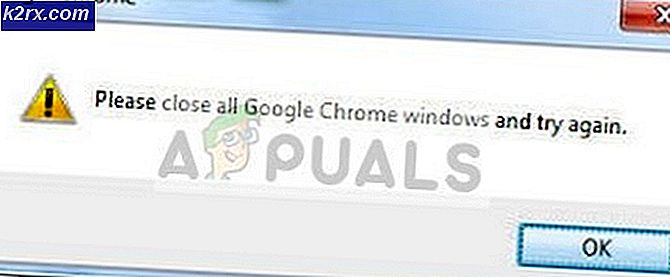Cách tắt Hyper-V trong Windows 10
Hyper-V là sự thay thế cho Windows Virtual PC làm thành phần ảo hóa phần cứng cho các máy tính chạy Windows 8 trở lên. Nó có thể được sử dụng để hiển thị các máy ảo với một hoặc nhiều mạng. Công cụ Hyper-V không được người tiêu dùng bình thường sử dụng và hầu hết hữu ích cho các chuyên gia hiểu rõ về sự phức tạp của các dòng lệnh.
Trong một số trường hợp, người ta thấy rằng một số ứng dụng nhất định yêu cầu phải tắt Hyper-V để có thể chạy. Trong bài viết này, chúng tôi sẽ hướng dẫn bạn những cách đơn giản nhất để vô hiệu hóa Hyper-V trong Windows 10. Hãy đảm bảo làm theo các bước cẩn thận để tránh các biến chứng sau này.
Làm cách nào để tắt Hyper-V trong Windows 10?
Có nhiều cách để tắt một ứng dụng trong Windows 10. Một số cách dành riêng cho từng chương trình trong khi những cách khác có thể áp dụng cho tất cả chúng. Dưới đây là danh sách hai phương pháp đơn giản nhất để tắt Hyper-V trên máy tính của bạn.
Phương pháp 1: Sử dụng lệnh DISM
Command Prompt có thể được sử dụng để thực hiện vô số lệnh. Điều này rút ngắn quy trình và cho phép thực hiện thuận tiện một chức năng cụ thể. Do đó, trong bước này, chúng tôi sẽ sử dụng Command Prompt để vô hiệu hóa Hyper-V trên Windows 10. Để thực hiện điều đó:
- nhấn “các cửa sổ” + “R”Đồng thời để mở lời nhắc Chạy.
- Kiểu trong "cmd" và hãy nhấn "Sự thay đổi” + “Ctrl” + “Đi vào”Đồng thời.
- Nhấp chuột trên "Đúng‘Trong lời nhắc tới cung cấp hành chính các đặc quyền.
- Kiểu trong lệnh sau để vô hiệu hóa Hyper–V và hãy nhấn "Đi vào”
dism.exe / Trực tuyến / Tắt-Tính năng: Microsoft-Hyper-V - Thao tác này sẽ tắt Hyper-V cho đến khi nó được kích hoạt lại.
- Hành hình lệnh sau để lại–kích hoạt nó
dism.exe / Trực tuyến / Kích hoạt-Tính năng: Microsoft-Hyper-V / Al
Phương pháp 2: Sử dụng lệnh BCDEDIT
Phương pháp trên không vô hiệu hóa Hyper-V nhưng nó yêu cầu khởi động lại nhiều lần và mặc dù hiệu quả nhưng nó là một quá trình dài. Do đó, trong bước này, chúng tôi sẽ sử dụng một phương pháp thuận tiện hơn để tắt Hyper-V bằng cách sử dụng một bộ lệnh khác. Để làm điều đó:
- nhấn “các cửa sổ” + “R”Đồng thời để mở lời nhắc Chạy.
- Kiểu trong "cmd" và hãy nhấn "Sự thay đổi” + “Ctrl” + “Đi vào”Đồng thời.
- Nhấp chuột trên "Đúng‘Trong lời nhắc tới cung cấp hành chính các đặc quyền.
- Nhập các lệnh sau để tắt Hyper-V và nhấn “Enter”
bcdedit / tắt hypervisorlaunchtype - Thao tác này sẽ tắt Hyper-V cho đến khi nó được kích hoạt lại.
- Để bật lại Hyper-V, hãy nhập lệnh sau và nhấn “Enter”
bcdedit / đặt hypervisorlaunchtype auto